1.在黑窗口更新pip
可以查看我之前发过的这篇文章,里面有在黑窗口中更新pip的详细步骤
2.在黑窗口下查看自己python的路径在哪
win+R打开黑窗口,输入where python
where python然后回车,黑窗口会跳出你的python路径,Ctrl+C复制这个路径
3.复制自己的python路径到新的解释器下
然后打开pycharm,点击右下角(如下图所示)创建新的解释器,

然后点击 Add New Interpreter 中的Add Local interpreter
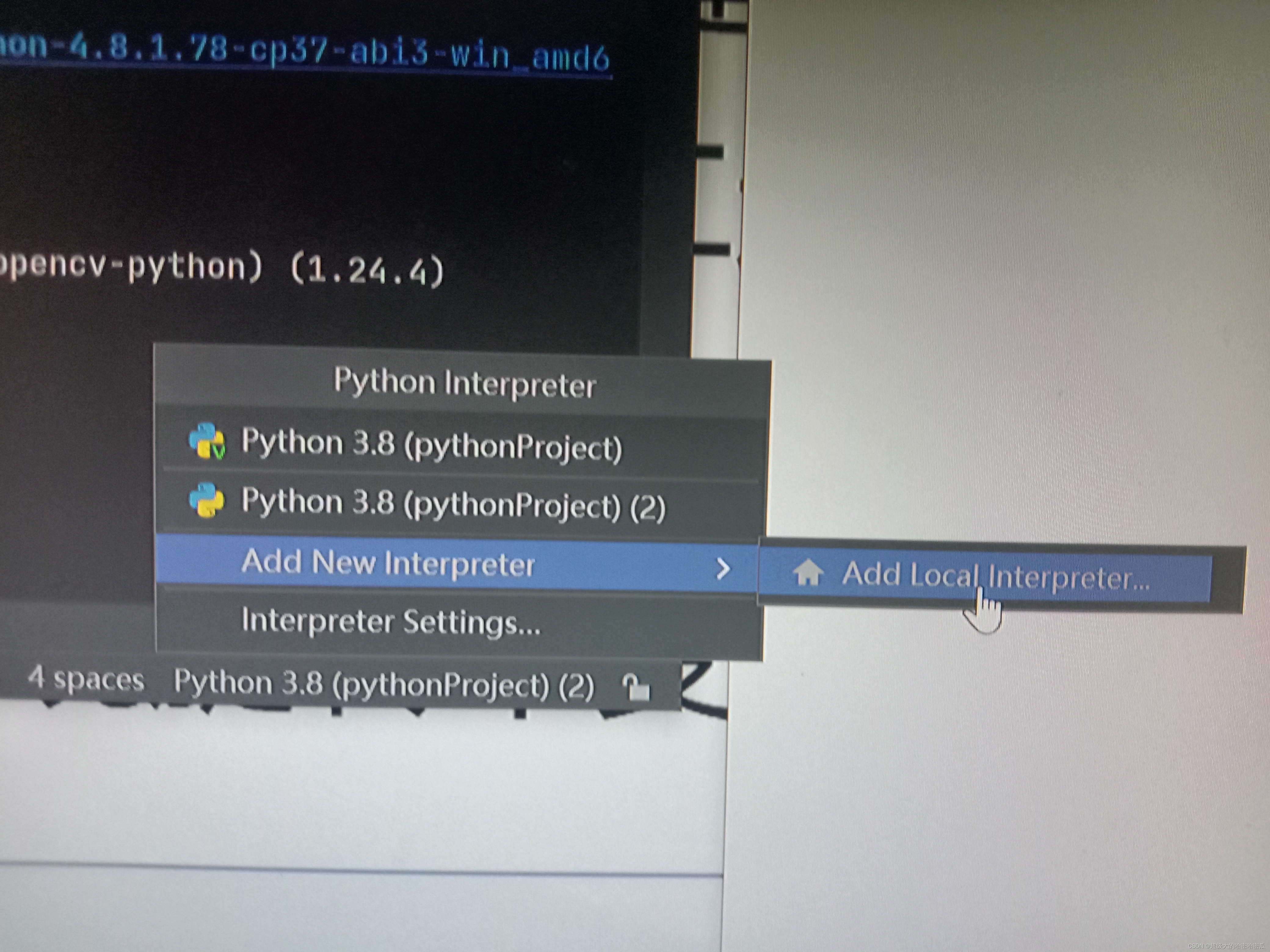
点击后会跳出下面这个小窗口,注意要在选中New的情况下,点击下图中的...三个点的图标选择路径
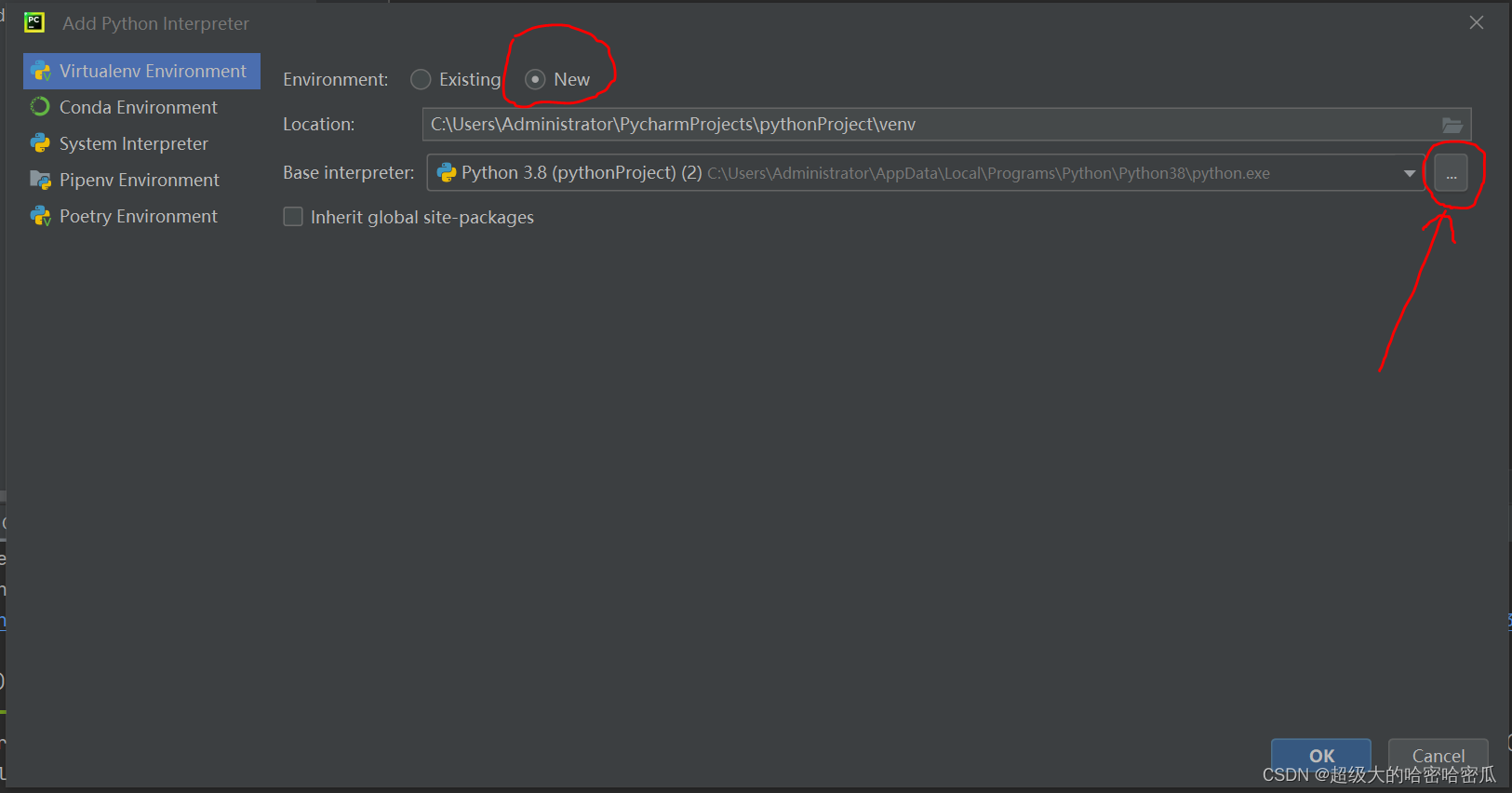
点击下面的蓝色按钮OK,跳出一个更小的窗口,把之前我们在黑窗口打里where python复制的python路径Ctrl+V粘贴上去,然后选中下图红色直线所示的python.exe,然后点击OK。这样我们的解释器就配置好了。

4.在pycharm的Terminal下运行下载opencv、numpy、pandas、matplotlib的代码
然后点击pycharm下的Terminal,在上面依次输入下载的代码

pip install opencv-python -i https://pypi.tuna.tsinghua.edu.cn/simple pip install numpy -i https://pypi.tuna.tsinghua.edu.cn/simplepip install pandas -i https://pypi.tuna.tsinghua.edu.cn/simplepip install matplotlib -i https://pypi.tuna.tsinghua.edu.cn/simple5.检查是否安装成功
在任意一个py文件下输入 import ,然你后输入模块名的前几个字母,这里opencv比较特殊,他的模块名导入的时候叫做import cv2 。所以以opencv为例,我们就输入import cv 看见如下图所示的自动跳出完整模块名的时候,说明我们已经成功在pycharm下安装好了opencv。其他的numpy、pandas和matplotlib也是一样的检查方法,如图所示,这里不再赘述。
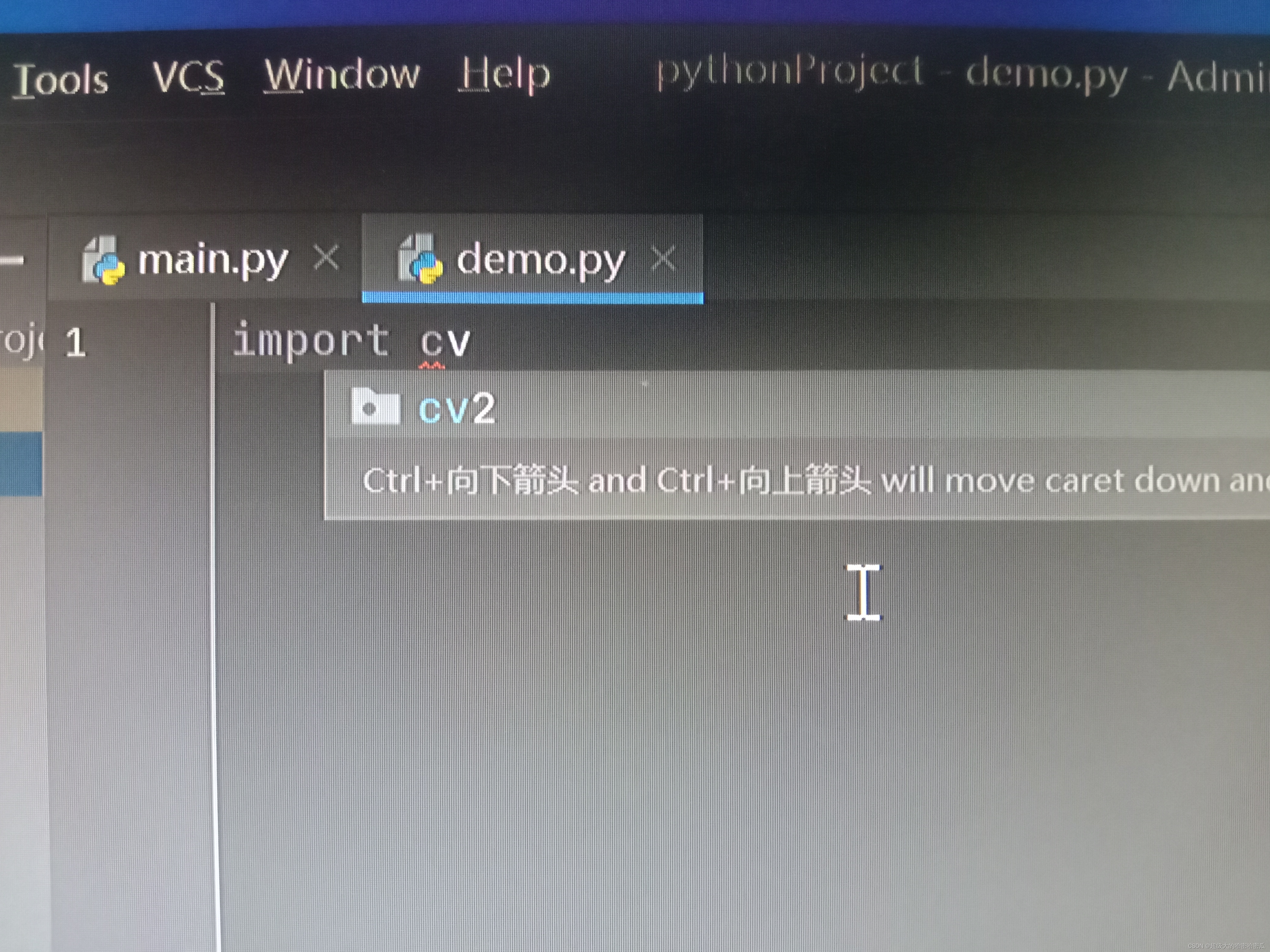
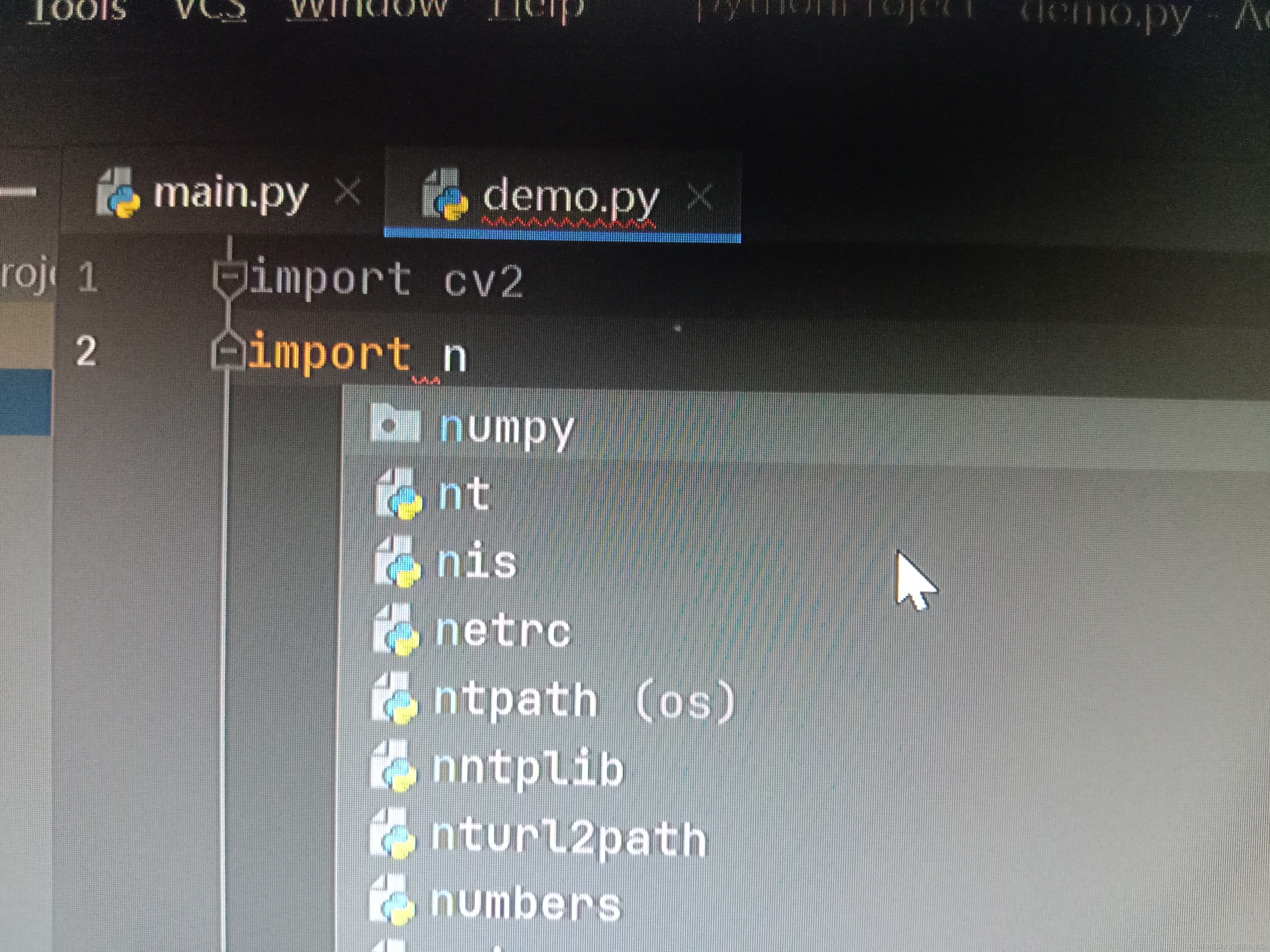
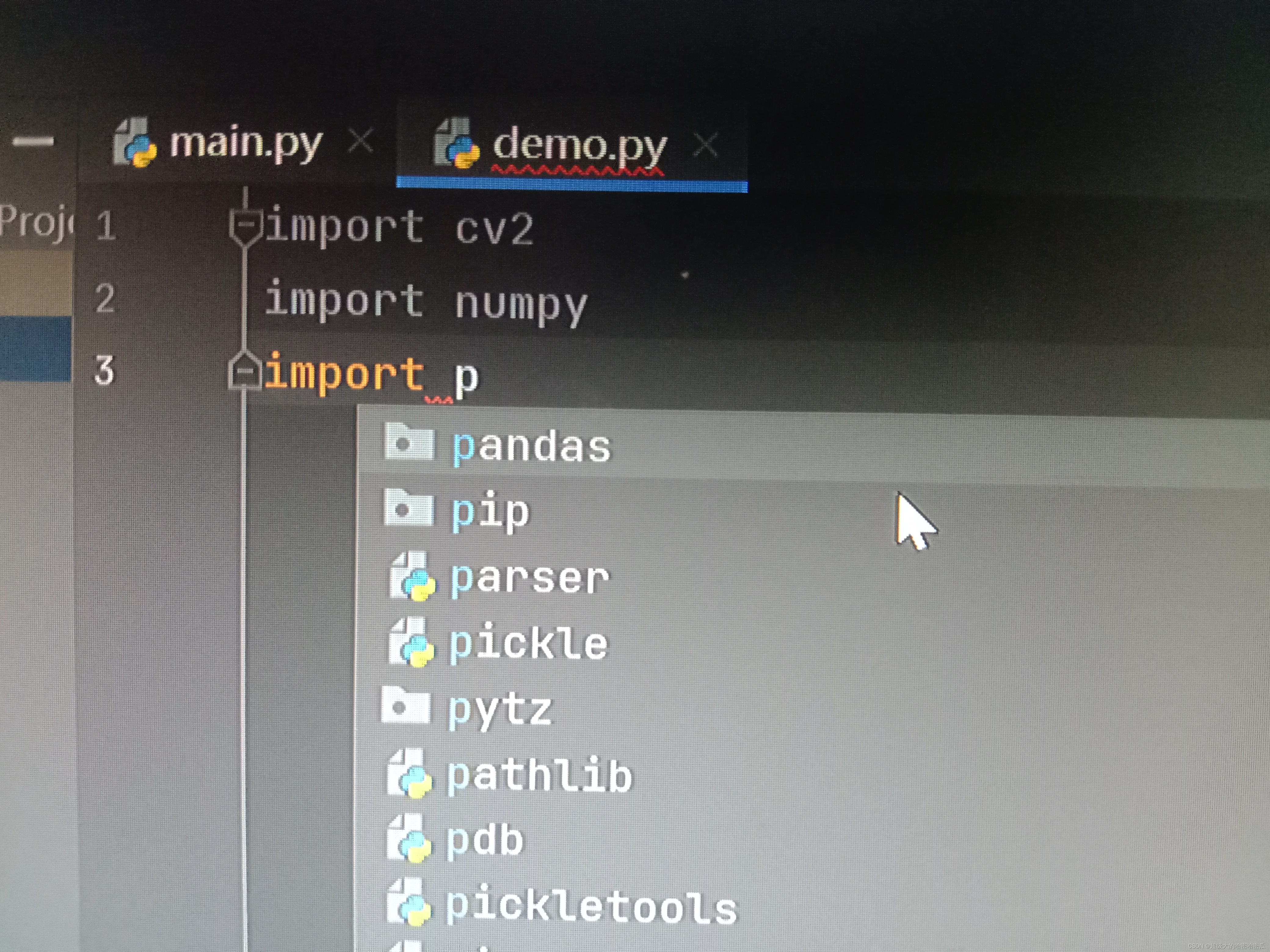

























 被折叠的 条评论
为什么被折叠?
被折叠的 条评论
为什么被折叠?








